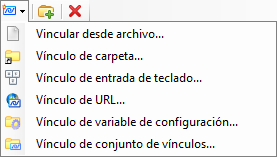Crear vínculos a archivos, contenido de archivos y carpetas
La lista desplegable del icono Crear vínculo incluye los elementos a los que se puede crear vínculos: archivos, contenido de algunos tipos de archivos y carpetas.
Al hacer clic en el icono Crear vínculo y al seleccionar Vincular desde archivo se abre el diálogo Crear vínculos Utilice este diálogo para seleccionar los archivos a los que desea crear vínculos.
Puede crear más de un vínculo al mismo tiempo haciendo clic en la flecha debajo de "Archivos de tipo" y añadiendo archivos a la lista Archivos seleccionados. Para crear un vínculo que se pueda transportar entre directorios, proyectos y sistemas en red, puede activar la casilla de verificación Guardar ruta relativa o hacer clic en el icono Historial de directorios para seleccionar una variable de configuración cuya definición indica un directorio.
Después de seleccionar el archivo al que desea crear el vínculo, se abre el diálogo Destino de vínculo. Aquí es donde elige realizar el vínculo al archivo en sí o a contenido específico dentro del archivo.
Al hacer clic en las listas del icono Crear vínculo y seleccionar Vínculo de carpeta se abre el diálogo Examinar carpeta. Utilice este diálogo para seleccionar la carpeta a la que desea crear el vínculo.
Solo se puede crear un vínculo de carpeta por vez.
También puede crear vínculos arrastrando los archivos o las carpetas desde Explorador de Windows hasta la ficha Vínculos del diálogo Explorador.
Debido a que los vínculos se almacenan en conjuntos de vínculos, que a su vez están almacenados en un archivo DGN o en bibliotecas DGN, los vínculos no se verán interrumpidos al mover el archivo en el que están almacenados dichos vínculos. Los conjuntos de vínculos mantienen sus vínculos a los archivos de destino.
Para los vínculos que apuntan a archivos, la especificación del archivo de destino se almacena de manera tal que permita transportar el vínculo entre directorios, proyectos y sistemas en red. La forma en la que se ubican los archivos de destino se basa en las mismas reglas utilizadas para vínculos de referencia. Utilizar la casilla de verificación Guardar ruta relativa guardar o una variable de configuración, mencionadas anteriormente, se garantiza compatibilidad
Si no se puede ubicar el archivo de destino, el vínculo se interrumpirá. Esto ocurre si borra o cambia el nombre del archivo de destino. Si intenta abrir el destino del vínculo roto mediante el Explorador, aparecerá un mensaje de error. Si consulta las propiedades del vínculo roto, verá que el cuadro de texto Ruta completa está en blanco. Puede validar vínculos para asegurarse de que no están rotos.